باستخدام Windows 8 ، توجد طريقتان الآن لتسجيل الدخول إلى الكمبيوتر الخاص بك: عبر حساب Microsoft يقوم بمزامنة الإعدادات والتطبيقات عبر Windows 8 PCs وعبر حساب محلي كان القياسي منذ البداية. بالنسبة لجهاز الكمبيوتر الخاص بي في المنزل ، قمت دائمًا بإزالة أي كلمات مرور وقمت بإعدادها بحيث يتمكن الكمبيوتر من تسجيل الدخول تلقائيًا.
عندما بدأت باستخدام Windows 8 ، أدركت أنني أحب استخدام حساب Microsoft حتى أتمكن من يمكن بسهولة نقل التطبيقات والإعدادات بين أجهزة Windows 8 المختلفة. ومع ذلك ، يتطلب ذلك تسجيل الدخول باستخدام عنوان البريد الإلكتروني وكلمة المرور. لم أكن متأكدًا من أنني سأتمكن من تهيئة تسجيل الدخول التلقائي نظرًا لأنه كان حسابًا عبر الإنترنت.
لحسن الحظ ، حتى مع حساب Microsoft ، يمكنك تهيئة Windows 8 لتسجيل الدخول تلقائيًا. في هذه المشاركة ، سأطلعك على خطوات القيام بذلك. إذا كنت تستخدم إصدارًا مختلفًا من Windows ، اقرأ المنشور الخاص بي حول كيفية الإعداد التلقائي لتسجيل الدخول لنظام التشغيل Windows 7/10.
تسجيل الدخول إلى Windows 8 تلقائيًا
للبدء ، انتقل إلى الشاشة Start (ابدأ) ، ثم افتح شريط Charms إما بتحريك الماوس إلى أعلى يمين الشاشة أو الضغط على Windows Key + C. ثم انقر فوق Search.
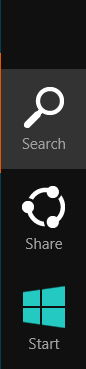
الآن في مربع البحث ، اكتب "netplwiz" ، ومن المفترض أن تظهر نتيجة تطبيق واحدة في الجزء الأيمن.
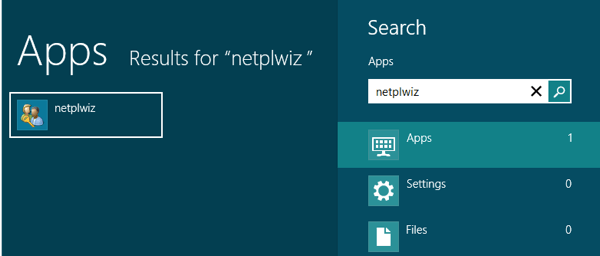
انقر بعد ذلك على اسم المستخدم في النافذة السفلية ، والتي يجب أن تكون عنوان بريدك الإلكتروني إذا كنت تستخدم حساب Microsoft لتسجيل الدخول إلى جهاز الكمبيوتر الخاص بك Windows 8. / p>
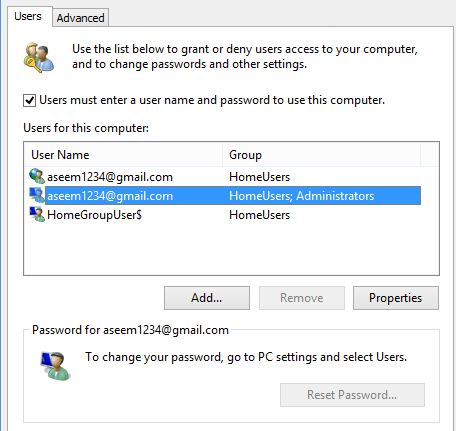
تحتاج الآن إلى إلغاء تحديد يجب على المستخدمين إدخال اسم المستخدم وكلمة المرور لاستخدام هذا الكمبيوتر. بعد القيام بذلك ، انقر فوق موافق وستحصل على مربع حوار منبثق يطلب منك إدخال بيانات اعتماد تسجيل الدخول.
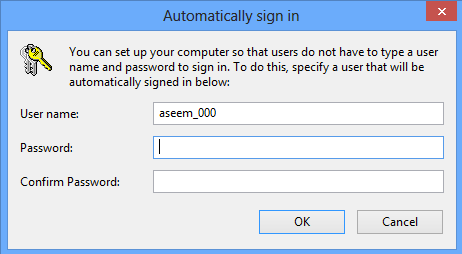
لسبب ما ، يستخدم اسم مستخدم غريب ليس هو نفسه عنوان بريدك الإلكتروني ، لذا لا تغيره. يجب أن يكون هناك بعض التمثيل الداخلي لعنوان بريدك الإلكتروني الذي يستخدمه Windows 8 بالفعل لتسجيل الدخول إلى Windows. ما عليك سوى كتابة كلمة مرور حساب Microsoft الخاصة بك مرتين ، ثم انقر فوق "موافق".
الآن قم بإعادة تشغيل جهاز الكمبيوتر وإعادة تشغيل Windows 8 تلقائياً إلى "شاشة البدء" ، متجاوزًا شاشة تسجيل الدخول تمامًا.
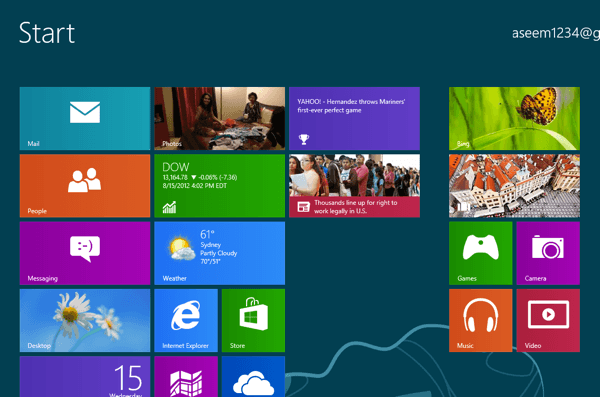
هذا كل شيء! نأمل ، أنها عملت من أجلك. إذا كان لديك أي مشاكل ، يرجى نشر تعليق هنا وسأحاول مساعدتك. استمتع!